Utgivningsdatum för Shenmue 4: allt du behöver veta - nyheter, story och gameplay
Utgivningsdatum för shenmue 4: allt du behöver veta. Shenmue 4 är den efterlängtade uppföljaren till den berömda spelserien skapad av den japanska …
Läs artikel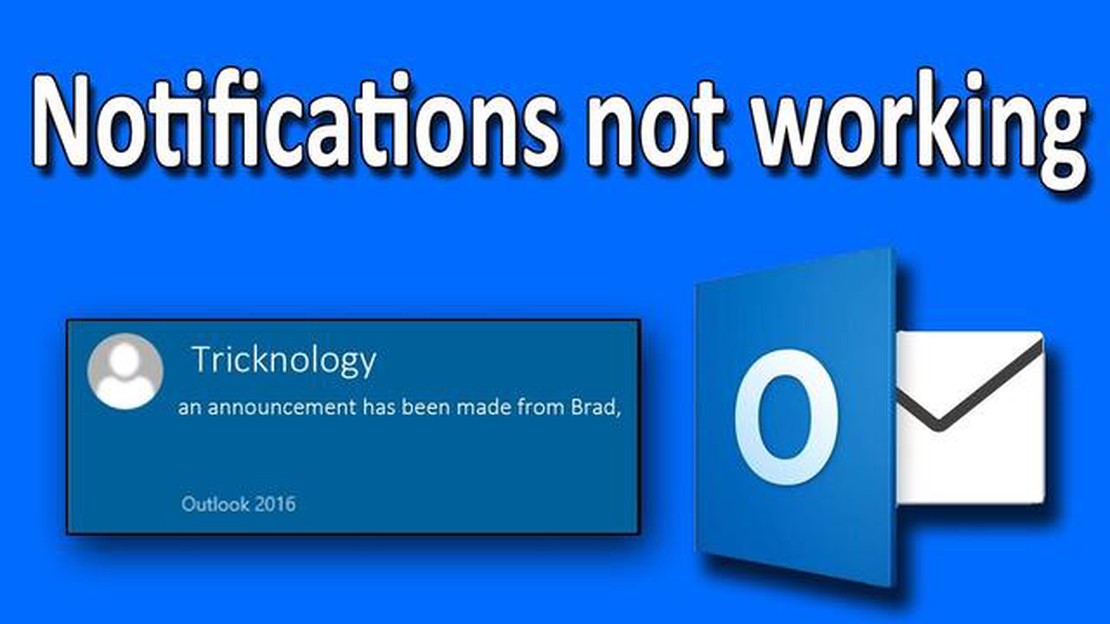
Microsoft Outlook är en populär e-postklient som används av miljontals människor runt om i världen. Det erbjuder ett bekvämt sätt att hålla sig organiserad och hantera dina e-postmeddelanden, kalender och uppgifter. En av de viktigaste funktionerna i Outlook är dess aviseringssystem, som meddelar dig när du får nya e-postmeddelanden eller möten. Ibland kan dock dessa aviseringar sluta fungera, vilket gör att du missar viktiga meddelanden eller händelser. Om du har problem med att Outlook-aviseringar inte fungerar på Windows, oroa dig inte! I den här artikeln guidar vi dig genom några snabba och enkla lösningar för att få igång dina aviseringar igen.
För det första är det viktigt att kontrollera att dina Outlook-aviseringar är korrekt aktiverade. För att göra detta, öppna Outlook och gå till fliken “Arkiv”. Därifrån väljer du “Alternativ” och navigerar till avsnittet “E-post”. Här, du hittar alternativen “Meddelande ankomst”. Se till att rutan “Visa en skrivbordsvarning” är markerad. Om den redan är markerad kan du försöka avmarkera och markera den igen för att uppdatera inställningarna. Kontrollera också att volymen för aviseringar är uppskruvad och inte avstängd på din dator.
Om ovanstående steg inte löste problemet är det möjligt att aviseringarna blockeras av ditt antivirusprogram eller dina brandväggsinställningar. Vissa säkerhetsprogram har inställningar som kan störa Outlooks förmåga att visa aviseringar. Du kan prova att tillfälligt inaktivera ditt antivirusprogram och kontrollera om aviseringarna börjar fungera. Om de gör det kan du behöva justera inställningarna eller skapa ett undantag för Outlook i ditt säkerhetsprogram.
En annan vanlig orsak till att Outlook-aviseringar inte fungerar är föråldrade eller motstridiga tillägg. Tillägg är extra funktioner eller tillägg som förbättrar funktionaliteten i Outlook. De kan dock ibland orsaka kompatibilitetsproblem eller störa aviseringssystemet. För att felsöka detta, öppna Outlook i säkert läge genom att hålla ned Ctrl-tangenten medan du startar programmet. I felsäkert läge laddas bara de viktigaste filerna och tilläggsprogrammen, vilket kan hjälpa till att avgöra om ett tilläggsprogram orsakar problemet. Om aviseringar börjar fungera i säkert läge kan du inaktivera eller avinstallera eventuella tillägg som kan orsaka problemet.
Om du har problem med att Outlook-aviseringar inte fungerar på din Windows-dator finns det flera lösningar du kan prova för att åtgärda problemet. Här är några snabba och enkla lösningar:
Om ingen av dessa lösningar löser problemet med att Outlook-aviseringar inte fungerar kan du behöva överväga att kontakta Microsofts support för ytterligare hjälp.
Om du har problem med att aviseringar inte fungerar i Windows finns det flera felsökningssteg du kan vidta för att lösa problemet. Följ metoderna nedan för att åtgärda problemet:
Läs också: Spåra mobiltelefonens plats gratis: enkla och pålitliga metoder4. Uppdatera Windows: Föråldrade Windows-versioner kan ibland orsaka aviseringsproblem. Kontrollera om det finns tillgängliga uppdateringar genom att gå till menyn Inställningar och klicka på Uppdatering & säkerhet. Klicka sedan på Windows Update och välj knappen Kontrollera om det finns uppdateringar. Om det finns några tillgängliga uppdateringar installerar du dem och startar om datorn. 5. Inaktivera tysta timmar: Om funktionen Quiet Hours är aktiverad kan den dämpa aviseringar på din Windows-dator. För att inaktivera Quiet Hours, gå till menyn Inställningar och välj System. Klicka sedan på Fokusassistent i det vänstra sidofältet. Kontrollera att alternativet Automatiska regler är inaktiverat, eller stäng av Stilla timmar manuellt om det är aktiverat.
Genom att följa dessa felsökningsmetoder bör du kunna åtgärda problemet med att aviseringar inte fungerar i Windows. Om problemet kvarstår kan du behöva söka ytterligare hjälp eller kontakta Microsoft Support för mer avancerad felsökning.
Om du har problem med att Outlook-aviseringar inte fungerar på din Windows-enhet är du inte ensam. Många användare stöter på detta problem och det kan vara frustrerande, särskilt om du förlitar dig på snabba e-postaviseringar. Lyckligtvis finns det några snabba och enkla lösningar som du kan försöka åtgärda problemet.
Läs också: Buggfix: vi beklagar att du stötte på problemet i kommandona
Genom att följa dessa snabba och enkla lösningar bör du kunna lösa problemet med att Outlook-aviseringar inte fungerar på din Windows-enhet. Kom ihåg att kontrollera dina inställningar, uppdatera programvaran och göra nödvändiga justeringar för att säkerställa att du får e-postaviseringar i rätt tid.
Om du tyckte att den här artikeln var till hjälp får du gärna dela den med andra som kanske upplever samma problem.
Det kan finnas flera anledningar till att dina Outlook-aviseringar inte fungerar på Windows. Det kan bero på en felkonfiguration i Outlook-inställningarna, ett problem med aviseringssystemet på din enhet eller ett fel i Outlook-programmet. För att åtgärda problemet kan du prova de lösningar som nämns i artikeln.
För att kontrollera om dina Outlook-aviseringar är aktiverade, öppna Outlook-programmet på din Windows-dator. Gå till fliken “Arkiv” och klicka sedan på “Alternativ”. I fönstret Outlook-alternativ väljer du “E-post” i det vänstra sidofältet och klickar sedan på knappen “Inställningar för skrivbordsvarningar”. Kontrollera att alternativet “Visa en skrivbordsvarning” är markerat och justera de andra inställningarna efter dina önskemål.
Om du inte får några aviseringar från Outlook kan du prova följande lösningar: 1) Kontrollera om aviseringarna är aktiverade i Outlook-inställningarna. 2) Se till att aviseringssystemet på din enhet fungerar korrekt. 3) Starta om Outlook-applikationen och din dator. 4) Uppdatera Outlook-applikationen till den senaste versionen. 5) Inaktivera eventuella plugins eller tillägg från tredje part som kan störa aviseringarna.
Om du bara får aviseringar för vissa e-postmeddelanden i Outlook kan det bero på att dessa e-postmeddelanden är markerade som viktiga eller att de kommer från specifika avsändare. Outlook har en funktion som heter “Fokuserad inkorg” som filtrerar dina e-postmeddelanden i två flikar: Fokuserad och Övrigt. Du kanske bara får aviseringar för e-postmeddelanden på fliken Fokuserad. Om du vill ändra detta beteende kan du gå till Outlook-alternativen och ändra inställningarna för den fokuserade inkorgen.
Ja, det har förekommit rapporter om problem med Outlook-aviseringar på Windows. Vissa användare har upplevt problem med att aviseringarna inte visas eller att de är försenade. Microsoft är medvetna om dessa problem och arbetar aktivt med att lösa dem. Under tiden kan du prova de lösningar som nämns i artikeln för att åtgärda problemet.
Det kan finnas flera anledningar till att Outlook-aviseringar inte fungerar på Windows. Det kan bero på felaktiga aviseringsinställningar, föråldrad Outlook-version, motstridiga applikationer eller ett problem med Windows aviseringssystem.
För att kontrollera och åtgärda aviseringsinställningarna i Outlook, gå till Arkiv-menyn, klicka på Alternativ, klicka sedan på E-post, och under avsnittet Meddelandeankomst, se till att alternativet “Visa en skrivbordsvarning” är markerat. Kontrollera dessutom Windows-aviseringsinställningarna genom att gå till menyn Inställningar, klicka på System, sedan Meddelanden och åtgärder och se till att Outlook får visa aviseringar.
Utgivningsdatum för shenmue 4: allt du behöver veta. Shenmue 4 är den efterlängtade uppföljaren till den berömda spelserien skapad av den japanska …
Läs artikelHur man fixar PS5 installerar inte uppdatering | Enkla lösningar | NYTT 2023! 2023 har varit ett spännande år för spelentusiaster, med lanseringen av …
Läs artikelÅtgärda problem med musfördröjning i Windows 10. Windows 10 är ett av de mest populära operativsystemen, men trots populariteten upplever vissa …
Läs artikelHur fixar man att wifi inte har giltig ip-konfiguration. Wi-Fi-problem kan vara ganska varierande, och ett av de vanligaste är “WiFi har inte giltig …
Läs artikelHur man åtgärdar problem med att Windows-kalkylatorn saknas Windows Calculator är ett viktigt verktyg för att utföra grundläggande beräkningar på din …
Läs artikelHur man fixar kan inte mata ut extern hårddisk på Windows 10 Om du har svårt att mata ut din externa hårddisk på Windows 10 är du inte ensam. Många …
Läs artikel